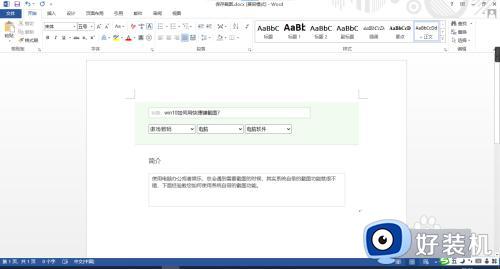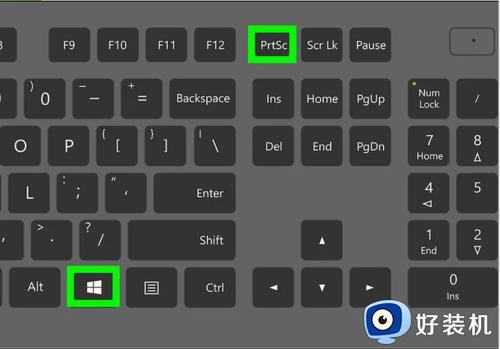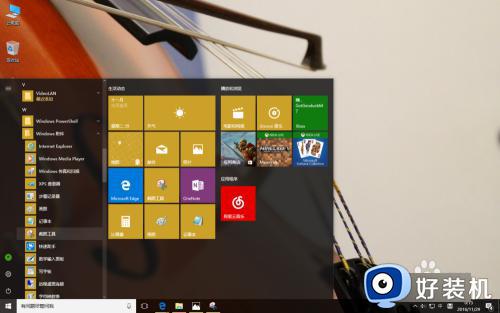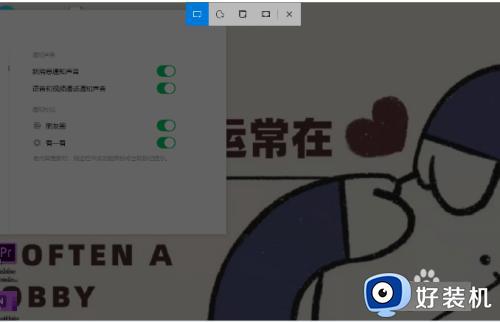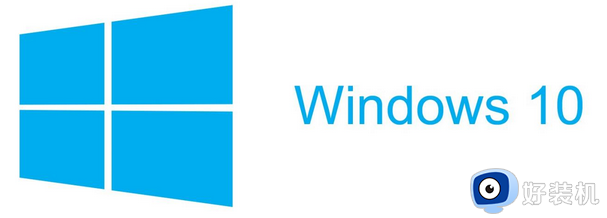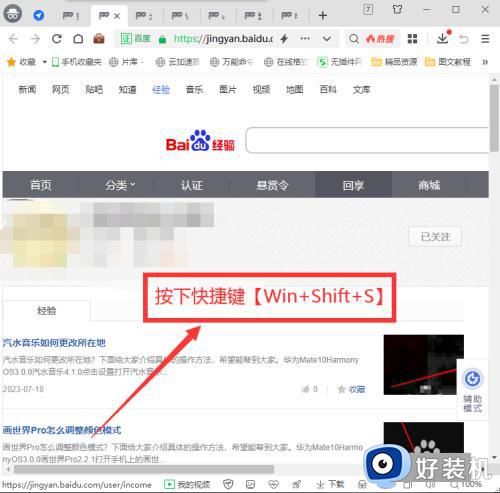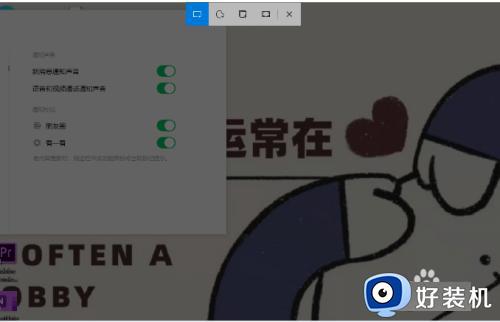电脑win10怎么截图 win10电脑截图快捷键是什么
我们在使用电脑时,都会用到截图功能,只是有很多win10系统用户并不知道怎么截图,其实截图的方式有很多种,比如使用自带的截图工具或者第三方截图软件的快捷键来进行操作,只是很多人可能不知道如何操作吧,为了帮助到大家,本文这就给大家介绍一下win10电脑截图快捷键是什么。
方法一、
按下键盘上的”Windows+shift+S“,就可以启动系统的截屏功能,可以自己任意截取屏幕。之后按下ctrl+v就可以完成粘贴。

方法二、
1.使用ctrl按钮的截图方式其实都是软件自带的。如果小伙伴们没有具有截图功能的软件,是无法使用该按钮的。只能通过首按下键盘上的“PrtSc键”,“Win键”;
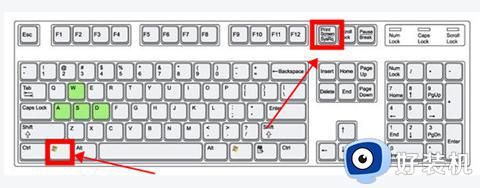
2.若单独使用“PrtSc键”截屏,需要使用“Ctrl+V”复制到第三方软件中。比如:画图工具、各类聊天工具、word文档均可;
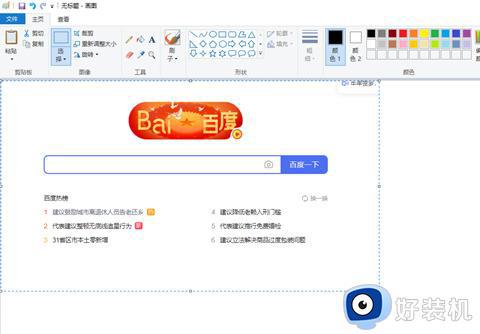
3.如果是按下使用“Win+PrtSc键”截屏,直接打开“我的电脑”,找到左侧“图片”选项,即可找到“屏幕截图”即可;
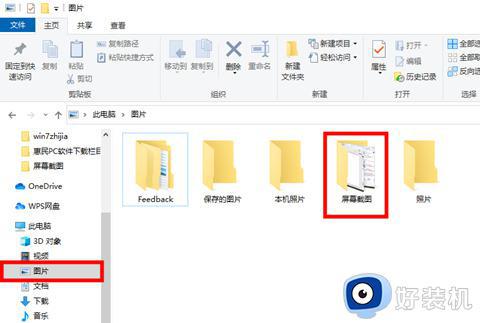
方法三、
1.打开windows10下方任务栏中的搜索功能,输入“截图工具”打开;
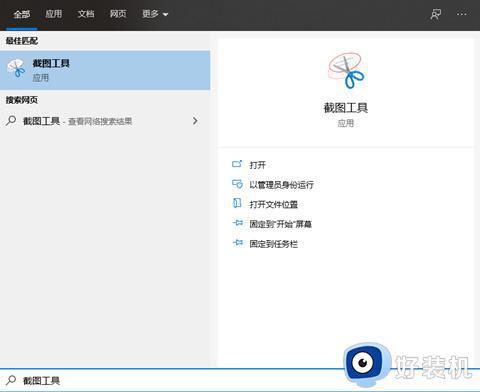
2.进入后,点击“新建”即可使用鼠标自由截图;
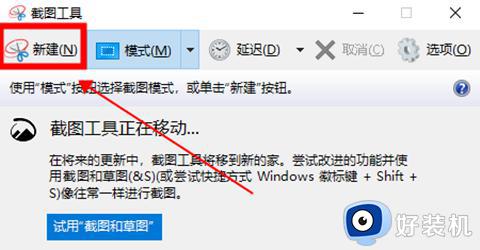
方法四、
浏览器、qq、微信以及钉钉等都有截图的快捷键。QQ聊天工具的截图快捷键是Ctrl+Alt+A截取电脑屏幕,微信的截图快捷键是Alt+A。这两种快捷键在登上聊天工具的时候也可以截取电脑屏幕。
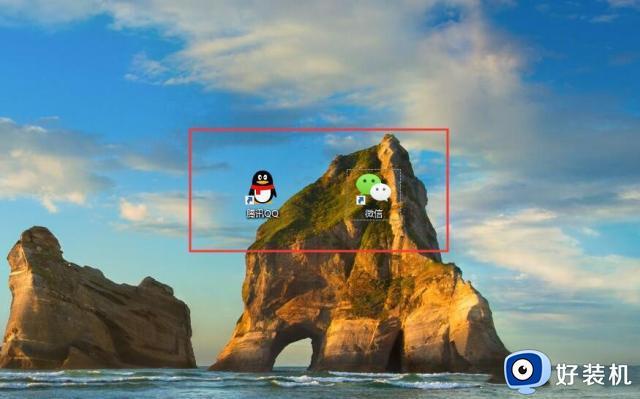
以上给大家介绍的就是电脑win10的详细截图方法,有需要的用户们可以学习上面的方法来进行截图,希望帮助到大家。